Хотите узнать, как настроить брандмауэр OPNsense, чтобы использовать Freeradius в качестве сервера аутентификации? В этом уроке мы покажем вам, как проверить подлинность пользователей OPNsense с помощью сервера Freeradius, установленного на компьютере под управлением Ubuntu Linux.
OPNsense 19.7
Список оборудования
В следующем разделе представлен список оборудования, используемого для создания этого учебника.
Как Amazon Associate, я зарабатываю от квалификационных покупок.
OPNsense - Связанные Учебник:
На этой странице мы предлагаем быстрый доступ к списку учебников, связанных с OPNsense.
Учебник - Установка сервера FreeRadius на Ubuntu Linux
• IP - 192.168.15.10.
• Operacional System - Ubuntu 19
• Hostname - UBUNTU
На консоли Linux используйте следующие команды для установки службы FreeRadius.
Теперь нам нужно добавить клиентов FreeRadius к клиентам.conf;.
Найдите и отодевайте клиентов.
Добавьте следующие строки в конце файла clients.conf.
В нашем примере мы добавляем 1 клиентские устройства:
Устройство получило название OPNSENSE и имеет IP-адрес 192.168.15.11.
Теперь нам нужно добавить пользователей FreeRadius в файл конфигурации USERS.
Найдите и отодвите файл конфигурации пользователей Freeradius.
Добавьте следующие строки в конце файла
Перезапустите сервер Freeradius.
Проверьте файл конфигурации сервера радиуса.
Вы закончили установку Freeradius на Ubuntu Linux.
OPNsense - OpNsense Радиус аутентификации на FreeRadius
Откройте программное обеспечение для браузера, введите IP-адрес брандмауэра Opnsense и получите доступ к веб-интерфейсу.
В нашем примере в браузер был введен следующий URL::
- https://192.168.15.11
Opnsense веб-интерфейс должен быть представлен.

На оперативном экране введите информацию для входа в opNsense Default Password.
• Username: root
Пароль: Пароль, установленный во время установки OPNsense
После успешного входа, вы будете отправлены на панель мониторинга OPNSense.

Получите доступ к меню Opnsense System, получите доступ к подменю Access и выберите опцию «Серверы».

Нажмите на кнопку Добавить и выполните следующую конфигурацию.
Описательное имя: RADIUS
Тип: RADIUS
- Хостимя или IP-адрес - 192.168.15.10
Общий секрет - Радиус Клиент поделился секретом (kamisama123)
Предлагаемые услуги - Аутентификация и бухгалтерский учет
- Порт аутентификации - 1812
- Актонтинг Порт - 1813
Необходимо изменить IP-адрес сервера Radius.
Вам нужно изменить общий секрет, чтобы отразить ваш клиент Радиус поделился секретом.
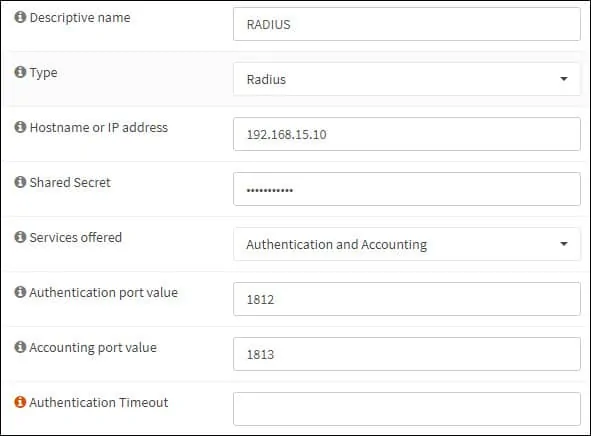
Нажмите на кнопку Сохранить, чтобы закончить конфигурацию.
В нашем примере мы настроили проверку подлинности сервера Radius на брандмауэре OPNsense.
OPNsense Радиус - Тестирование freeRadius аутентификации
Получите доступ к меню Opnsense System, получите доступ к подменю Access и выберите опцию Тестера.
Выберите сервер аутентификации RADIUS.
Введите имя пользователя Admin, его пароль и нажмите на кнопку Test.
Если тест удался, вы должны увидеть следующее сообщение.
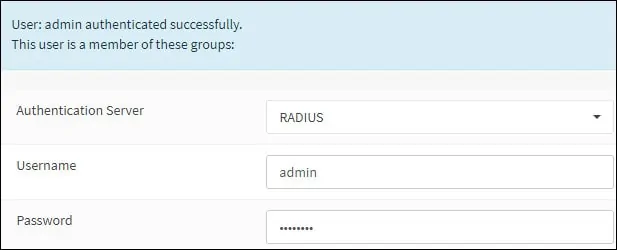
Поздравляю! Ваша аутентификация сервера OPNsense Radius на FreeRadius была успешно настроена.
OPNsense - Разрешение группы FreeRadius
Получите доступ к меню Opnsense System, получите доступ к подменю Access и выберите опцию Группы.

Добавьте новую локальную группу в брандмауэрop OPNsense.
На экране создания группы выполните следующую конфигурацию:
Название группы - opnsense-админы
Описание - Группа FreeRadius
Член - по желанию вы можете добавить учетную запись пользователя roou.
Нажмите на кнопку Сохранить, вы будете отправлены обратно на экран конфигурации группы.

Теперь вам нужно отсеить разрешения группы opnsense-admins.
На свойствах группы opnsense-admins найдите область Назначенных Привилегий и нажмите на кнопку Добавить.
В области привилегий группы выполните следующую конфигурацию:
Назначенные привилегии - GUI - ВСЕ страницы

Нажмите на кнопку Сохранить, чтобы закончить конфигурацию.
OPNsense - Разрешение пользователя FreeRadius
OPNsense требует, чтобы все учетные записи пользователей Radius существовали в локальной базе данных для выполнения надлежащей конфигурации авторизации.
Мы добавим учетную запись пользователя администрирования в локальную базу данных.
Мы собираемся настроить локальную учетную запись, названную членом группы opnsense-admins.
Получите доступ к меню Opnsense System, получите доступ к подменю Access и выберите опцию «Пользователи».

Добавьте новую учетную запись локального пользователя, используя то же имя пользователя из учетной записи радиуса.

Сделайте эту учетную запись пользователя членом группы opnsense-admins.

Нажмите на кнопку Сохранить, чтобы закончить конфигурацию.
OPNsense - Включить радиус проверки подлинности
Получите доступ к меню Opnsense System, получите доступ к подменю «Настройки» и выберите опцию «Администрация».

Найдите область проверки подлинности, выберите проверку подлинности Радиуса и нажмите на кнопку «Сохранить».
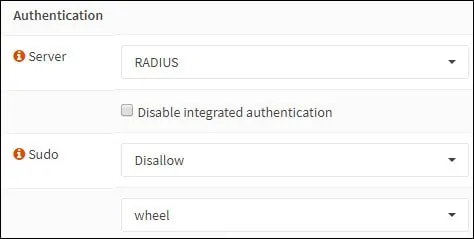
После завершения конфигурации, вы должны выйти из веб-интерфейса Opnsense.
Попробуйте войти с помощью пользователя админ и пароль из базы данных Freeradius.
На экране входа используйте пользователя-админ и пароль из базы данных FreeRadius.
• Username: admin
Пароль: Введите пароль FreeRadius.

Поздравляю! Вы настроили аутентификацию OPNsense для использования базы данных FreeRadius.
